تُعد ميزة مشاركة العائلة الجديدة في iOS 8 طريقة رائعة لمشاركة أفراد العائلة في عمليات الشراء ، ولكن قد لا ترغب في أن يتمكن كل فرد من أفراد العائلة من الوصول إلى كل تطبيق تقوم بتنزيله. لحسن الحظ ، يمكن لكل عضو في عائلتك إخفاء مشترياته الخاصة عن الظهور في قائمة مشترياتي. ويمكنك القيام بذلك مباشرة على iPhone الخاص بك دون الحاجة إلى إشراك جهاز الكمبيوتر الخاص بك و iTunes. ومع ذلك ، لإلغاء إخفاء أحد التطبيقات التي أخفيتها ، يتطلب ذلك زيارة إلى iTunes.
في تطبيق App Store ، إذا نقرت على الزر "تحديثات" في الركن السفلي الأيمن ، يمكنك عرض تطبيقاتك التي تم تحديثها مؤخرًا أو توفر تحديثًا. انقر على الزر تم شراؤه كبيرًا في الجزء العلوي لعرض التطبيقات التي اشتريتها أنت وعائلتك.
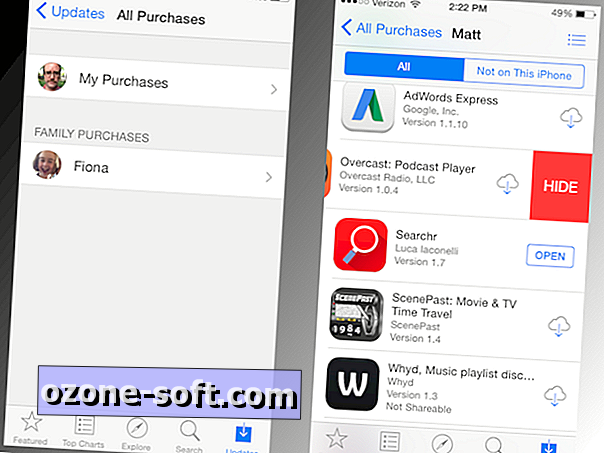
انقر على "مشترياتي" ، ويمكنك من هذه القائمة التمرير سريعًا جهة اليسار لإظهار زر إخفاء اللون الأحمر لأي تطبيق مدرج هنا. (يمكن لكل عضو في مجموعة مشاركة العائلة إخفاء التطبيقات من قائمة "عمليات الشراء" الخاصة به ، ولكن ليس من قوائم الشراء الخاصة بأفراد العائلة الآخرين.) لا يؤدي الإخفاء إلى إزالة الشراء ؛ سيظل التطبيق متاحًا للتنزيل مرة أخرى مجانًا إذا كنت تبحث عنه في App Store.
إذا أخطأت تطبيقًا عن طريق الخطأ أو كنت تريد استعادة تطبيق مخفي سابقًا إلى القائمة التي اشتريتها ، فستحتاج إلى الانتقال إلى iTunes ، يؤسفني الإبلاغ. في iTunes ، انتقل إلى عرض iTunes Store (في مقابل عرض المكتبة). من قسم "الروابط السريعة" في الركن السفلي الأيمن ، انقر على "الحساب". بعد تسجيل الدخول إلى حسابك ، انتقل إلى iTunes في قسم السحابة وانقر على الرابط إدارة على اليسار. انقر على التطبيقات من أعلى البانر ، ويمكنك عندئذٍ إظهار أي تطبيق مدرج من خلال النقر على الزر الرمادي إظهار أسفله.
جرب كما أظن ، لم أتمكن من إخفاء أي موسيقى أو فيلم أو عرض تلفزيوني أو شراء الكتب باستخدام تطبيقات iTunes Store أو iBooks على iPhone ، ولكن إذا كنت قد أخفيت أي عمليات شراء من هذا القبيل باستخدام برنامج iTunes سابقًا ، فيمكنك إلغاء إظهارها هنا أيضًا .
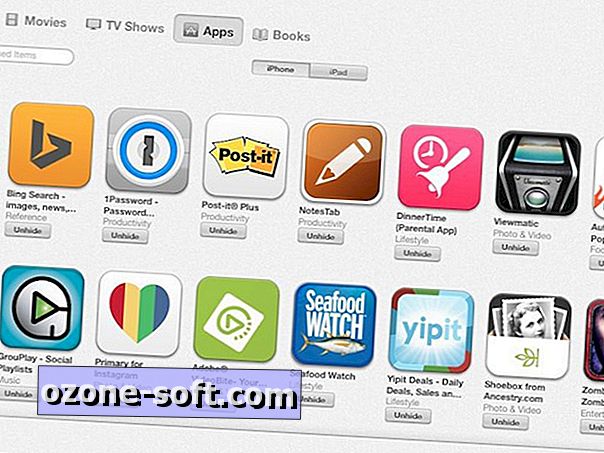
كما قدم iOS 8 القدرة على إخفاء الصور. تعلم كيف تعمل الميزة. وللحصول على مزيد من نصائح نظام التشغيل iOS 8 ، اطلع على دليلنا الكامل حول كيفية استخدام iOS 8.
(عبر AppleInsider)













ترك تعليقك